IT の専門家として、Photoshop の彩度補正ツールを使用してモノクロ写真を作成する方法についてよく質問されます。これを行うにはいくつかの方法がありますが、彩度を下げるツールが最も迅速で効果的な方法であることがわかりました。
まず、白黒に変換する画像を Photoshop で開きます。次に、[画像] メニューに移動し、[調整] > [彩度を下げる] を選択します。これにより、画像がグレースケールに変換されます。これは、白黒写真を作成するための最初のステップです。
画像がグレースケールになったら、[画像] メニューから [調整] > [レベル] を選択して、色調をさらに調整できます。これにより、レベルダイアログボックスが表示され、スライダーをいじって完璧な白黒画像を得ることができます.
それだけです。彩度除去ツールとレベル ダイアログ ボックスを使用すると、Photoshop で美しい白黒写真を簡単に作成できます。
十分なメモリがない可能性があるため、Windowsフォトビューアはこの画像を表示できません
プロであれ趣味であれ、すべてのグラフィック アーティストは、ある時点で白黒写真を作成したいと思うでしょう。あなたはできる Photoshop の Desaturate を使用してインスタント白黒写真を作成する .
Photoshop で写真の彩度を下げる方法はいくつかあります。簡単な方法で行うことも、彩度の程度をある程度制御できる方法を選択することもできます。 1 つ目の方法は、トップ メニュー バーに移動して、 画像 それから 調整 その後 漂白 また Shift + Ctrl + U .この方法では画像の彩度が低くなり、その程度を制御することはできません。もう 1 つの方法は、上部のメニュー バーに移動して をクリックすることです。 画像 それから 修正 その後 色相彩度 また Ctrl + У .これにより、スライダーのあるウィンドウが表示されます。彩度のみを調整するには、彩度スライダーをクリックしてドラッグします。プロセスを詳しく見てみましょう。

saturate とは、何かで満たすことを意味します。たとえば、スポンジを液体で飽和させて、本質的にそれを満たすことができます。 desaturate は逆で、何かを取り除いています。たとえば、スポンジから水を取り除いています。彩度の低下は Photoshop でも同じです。画像をスポンジ、水を色と考えてください。画像の彩度を下げると、色が削除され、白黒のみになります。
Photoshop の Desaturate を使用してインスタント白黒写真を作成する
でインスタント白黒写真を作成する方法を学びます Photoshop で彩度を下げる 学ぶのに役立つスキル。これにより、貴重な時間を節約できます。このスキルは、異なる色の他の画像を作成するためにも使用できます。次の手順に従って、Photoshop で彩度を下げるを使用して白黒写真をカラーから変換します。
- Photoshop に画像を追加
- 画像レイヤーの複製
- 変色を適用
- レベル調整レイヤーを追加します。
1] Photoshopで画像を追加する
最初のステップは、画像を Photoshop にロードすることです。 Photoshop で画像を開く方法はいくつかあります。 1つの方法はに行くことです ファイル それから 開ける またはクリック Ctrl + О . [開く] ウィンドウが表示されたら、画像を見つけてクリックし、 開ける .デバイスで画像を検索し、右クリックして [アプリケーションから開く] を選択し、続いて Adobe Photoshop (バージョン番号) を選択して、画像を開くこともできます。画像をクリックしてから Photoshop にドラッグして、Photoshop で画像を開くこともできます。 Photoshop で画像を開くためにどの方法を使用しても、画像はキャンバスに追加され、右側のレイヤー パネルにも表示されます。

記事で使用する元画像です。
2]画像レイヤーの複製
次のステップは、画像を複製することです。イメージを複製すると、元のイメージではなくコピーを操作できます。これにより、オリジナルが誤って編集されるのを防ぐことができます。これは、編集に失敗した場合に、元のファイルを再度複製して別のコピーを作成できるため、役立ちます。画像を複製するには、画像をクリックして下にドラッグします。 新しいレイヤーを作成する アイコンをクリックしてから放すか、Ctrl + J を押します。新しい画像レイヤーが作成され、元のレイヤーの上に配置されます。レイヤーをクリックして上部のメニューバーに移動し、[レイヤー]、[レイヤーの複製] の順にクリックして、レイヤーを複製することもできます。新しい画像レイヤーは、レイヤー パネルの元のレイヤーの上に表示されます。
3]彩度を適用する
次のステップは、彩度を下げることによって画像を白黒にすることです。
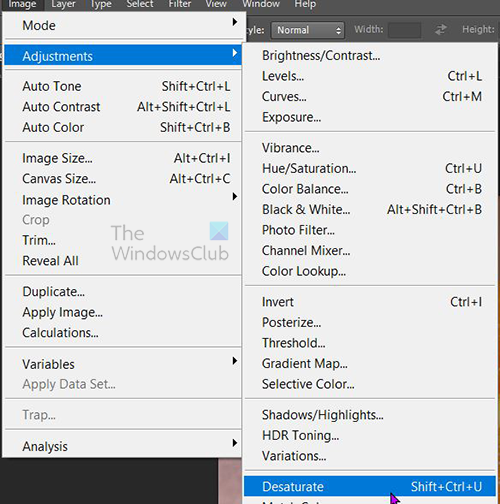
彩度を下げるには、レイヤー パネルに移動して画像をクリックし、上部のメニュー バーに移動して をクリックします。 画像 それから 調整 それから 脱飽和 .彩度低下のショートカット Shift + Ctrl + U .

彩度補正を適用した画像です。
制御下の変色
プロセスとレベルをある程度制御して、飽和度を下げたい場合があります。

これは、画像を選択せずに実行できます。次に、上部のメニュー バーに移動して、 画像 それから 修正 それから 色相彩度 .画像をクリックしてから をクリックすることもできます Ctrl + У .
Firefoxの起動が遅いようです
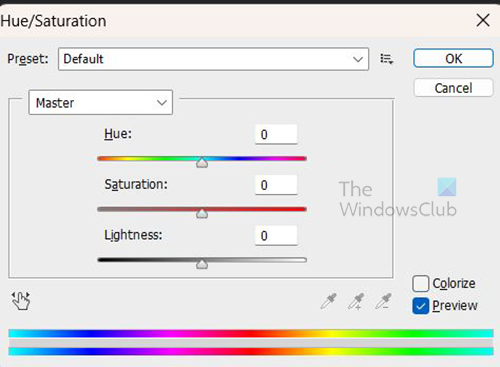
色相/彩度調整ウィンドウが表示され、スライダーが表示されます。すべてのスライダーが 0 .彩度スライダーを使用して、画像の彩度レベルを調整できます。彩度スライダーを左に動かすと、画像が白黒に近づきます。値フィールドをクリックして値を入力するか、クリックしてから方向キーを使用して上下に移動することもできます。他のスライダーを試して、どのような結果が得られるかを確認することもできます。

単語をクリックすることもできます マスター カスタマイズできる個々のカラー チャンネルのドロップダウン リストを取得します。
別のレイヤーを制御して彩度を下げる
画像を直接操作せずに彩度を下げることをお勧めします。これは、画像のコピーの上に色相/彩度レイヤーを作成することで実行できます。

色相/彩度レイヤーを作成するには、画像をクリックしてから、上部のメニュー バーに移動し、 層 それから 新しい調整レイヤー それから 色相彩度 . 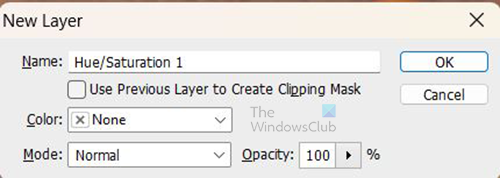
新しいレイヤーウィンドウが表示され、新しい調整レイヤーに名前を付けるように求められます。名前を付けるか、クリックするだけです 大丈夫 デフォルト名を保持します。新しい調整レイヤーは、コピー画像レイヤーの上に配置されます。 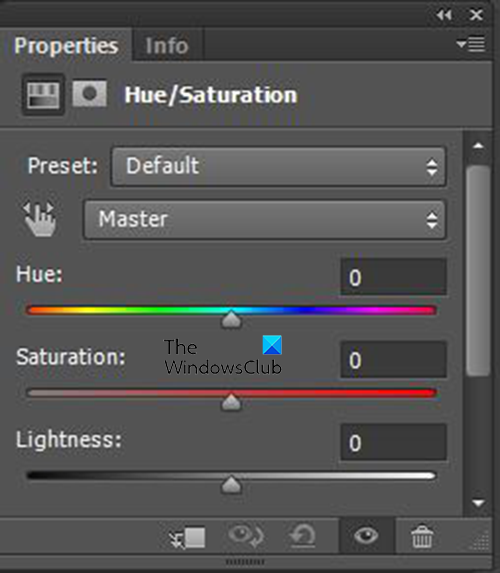
押すと 大丈夫 をクリックすると、色相/彩度調整レイヤーがレイヤー パネルに表示され、レイヤー パネルの横に色相/彩度のコントロールを含む [プロパティ] ウィンドウが表示されます。 Ⅴ 色相彩度 設定のプロパティ ウィンドウに、スライダーが表示されます。すべてのスライダーがオンになっています 0 .彩度スライダーを左に動かして画像を暗くすることで、彩度の度合いを制御できます。他のスライダーを試して、何が起こるかを確認することもできます。
4]レベル調整レイヤーを追加する
すべてが完了したら、画像を暗くしたい場合があります。これは、追加することで実行できます レベル調整レイヤー 、名前が示すように、レベル設定は別のレイヤーに配置されます。
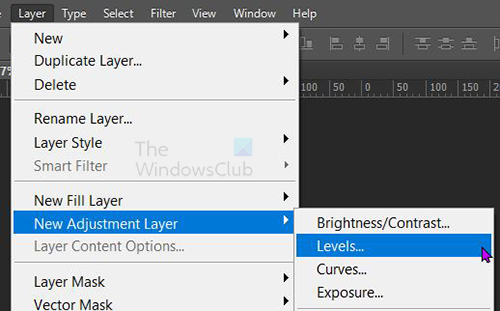
レベル調整レイヤーを作成するには、 層 それから 新しい調整レイヤー それから レベル .
[新規レイヤー] ウィンドウが表示されるので、レベル レイヤーに名前を付けることができます。名前を選択するか、クリックするだけです。 大丈夫 閉じて新しいレイヤーを追加します。 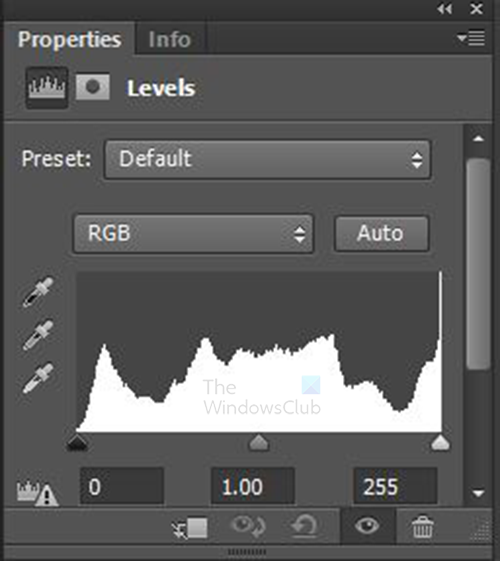
レベル調整レイヤーのプロパティが、グラフといくつかのスライダーとともに表示されます。スライダーを調整して、画像にさまざまな効果を加えることができます。画像に加えられた変更を調整して観察します。 
レベル調整した画像です。
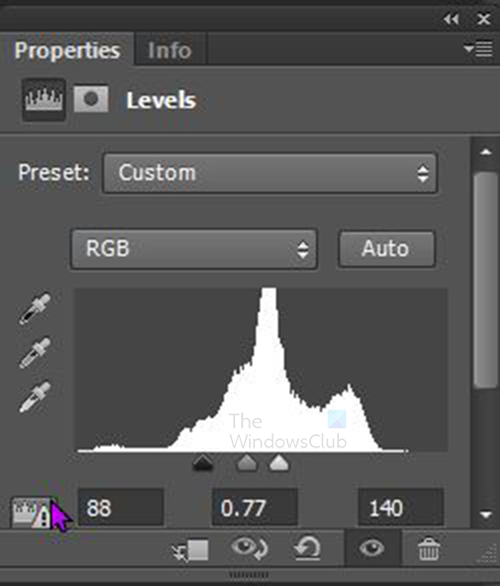
winscribeダウンロード
これらは、行われたレベル調整を示すプロパティです。
読む: Photoshop でオブジェクトを背景から分離する方法。



![Zoom プラグインが Outlook で動作しない [修正]](https://prankmike.com/img/outlook/CF/zoom-plugin-is-not-working-in-outlook-fix-1.webp)











